CAD把指定线段改成修订云线的操作
返回CAD把指定线段改成修订云线的操作
CAD作为一款常用的绘图软件,我们经常用其来绘制图形,那在我们有线段的情况下,大家知道如何将线段转化为修订云线吗?下面跟着小编,小编带你一起来看看吧!
CAD中指定线段修改为修订云线的步骤:
1、首先启用中望CAD软件,打开我们需要进行的图形文件,如下图所示。
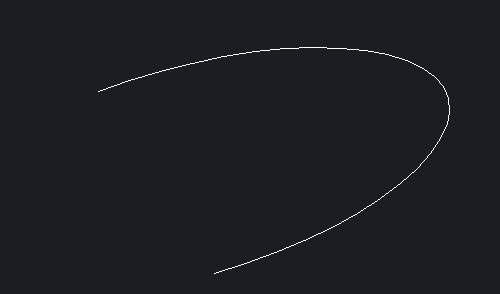
2、我们用鼠标点击该线段,使线段出现了蓝色小点,然后我们找到左侧工具栏,选中【修订云线】的按钮,如下图所示。
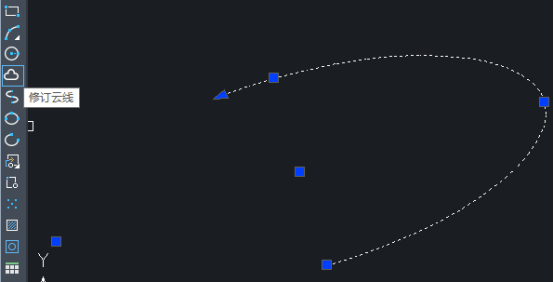
3、根据命令行出现的提示进行相应的操作。输入修订云线的对象命令【O】,然后点击回车键。

4、单击需要修改线型的图形文件,然后点击回车键,即可把该线段转换成修订云线,得到效果图如下所示。
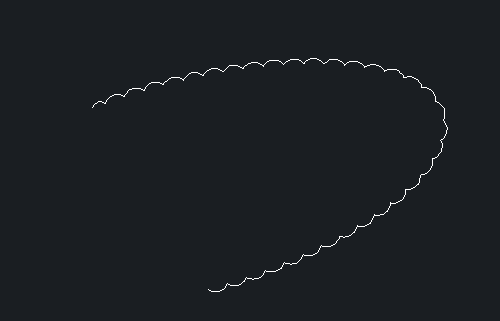
以上就是CAD中将指定线段转化为修订云线的方法,大家都掌握了吗?小编将继续输出更多有关CAD的教程,感谢各位的支持!
推荐阅读:三维CAD
推荐阅读:cad查看布局中视口比例的方法



























